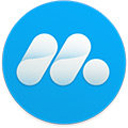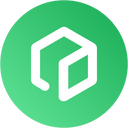Aiseesoft FoneTrans是一款功能强大的ios设备管理工具,他可以让你的ios设别与电脑互相传输文件,不需要安装iTunes。支持的文件类型包括音乐、视频、照片以及其他文件,还可以对 iOS 设备进行备份,有需要的话赶快来本站下载吧。
强大的数据管理
1、传输音乐、视频、照片和更多的iPhone、iPad和iPod
将文件传输到你的iPhone与iTunes可能会非常麻烦。
在你的iTunes资料库中的数据往往会丢失,特别是当你使用其他人的计算机,或者如果你是新来的iOS。现在,与iOS转移,你可以很容易地导入本地视频,音乐,照片和其他多媒体文件到你的iPhone,iPad和iPod。
如果您无法导入视频或音频与iTunes,也不是你的iOS设备上打开这些媒体文件,不用担心。
这个iOS的文件管理器可以将其传送到您的iOS设备在你的文件转换为支持的格式。
2、复制iPhone/iPad的/iPod的文件到PC/iTunes
太多的照片上你的iPhone来管理?存储如此多的视频和这么多的音乐,你的iPhone已经变得慢?
FoneTrans让您的多媒体文件,音乐播放列表导出到iTunes资料库或电脑进行备份。
您也可以备份您的相册到您的计算机。
FoneTrans可以很容易地通过创建相册管理照片在iPhone上,并通过将其添加到不同的播放列表管理歌曲。
3、管理和出口iPhone联系人和短信
如果您需要打印你的iPhone的短信,FoneTrans可以帮助您删除不需要的文本和合并任何重复的人之前。你从你的iPhone传送到您的计算机。
它可以在三个文件类型,包括Excel,文本和HTML导出邮件。
为避免丢失存储在您的iOS设备上的接触,你应该导出你的iPhone的联系人到您的计算机。
FoneTrans可以让你的iOS联系人导出为CSV或VCF格式为进一步使用。
4、iOS的传送文件到其他iOS设备
FoneTrans可以让你快速在一个的iDevice之间传输文件。
如果你改变你的iPhone,使用FoneTrans传输和同步电流接触器的新设备。
如果你想与朋友谁拥有iOS设备上你的iPhone、iPad、iPod的共享文件。
也可以使用FoneTrans只用一个点击共享文件。
你可以在不同iOS设备之间传输文件包括视频,音频,图片,电子书,联系人,播放列表和专辑。
各大工具介绍
1、照片
您可以使用FoneTrans将照片和图片从iPhone / iPad / iPod传输到电脑而不使用iTunes。您也可以一键点击将照片从iPhone / iPad / iPod传输到新的iOS设备。
2、音乐
通过这种iOS文件传输,您可以将音乐从iPhone / iPod备份到电脑,或将音乐从电脑导入iPhone / iPod。它提供了另一种简单的方法来在不同的iOS设备(如iPhone和iPod)之间共享歌曲。它也可以在不运行iTunes的情况下将音乐从iPhone / iPod / iPad同步到iTunes。
3、联系人
您可能希望将iPhone联系人转移到计算机进行备份,或将您的联系人移动到新的iPhone。FoneTrans可以帮你轻松做到!您可以将联系人从iPhone导出到计算机,然后将它们导入另一个iPhone,或者将联系人从iPhone直接传输到iPhone。
4、短信
有时您可能希望将文本消息从iPhone导出到计算机进行备份或打印,有时候您有很多重要的短信,只是改变了一个新的iPhone。在这些情况下,您需要FoneTrans将文本消息从iPhone导出到您的计算机。您可以以所需的格式保存消息。
5、视频
如果您使用iPhone录制视频,并希望将其移动到计算机,只需复制它们即可。但是如果您要将电影或音乐视频导入到iPhone,那不会那么容易。FoneTrans将帮助您做到这一点。与iTunes不同,FoneTrans不会覆盖您的最后一个备份,它会将您所需的视频从iPhone / iPad / iPod或计算机复制到iPhone / iPad / iPod。
6、语音备忘录
一些语音备忘录是重要的提醒或证据。你最好不时备份。如果选择FoneTrans,这个过程将变得更加容易和快速。它将帮助您在iPhone / iPad / iPod和电脑之间传输语音备忘录。您甚至可以直接使用它来完成不同iOS设备之间的转移。
支持多种文件输入类型
1、传输音乐、照片、电影、从 Mac 到 iPhone,iPad,iPod 的联系人。
2、导入音乐、照片、联系人、播放列表、相册从 iOS 设备到Mac。
3、备份 iPhone,iPad,iPod文件到itunes 。
4、传输多媒体文件、播放列表、相册和从设备到另一个联系人。
5、管理您的音乐、照片、邮件、联系人等与iOS 8,iTunes 12兼容。
如何一键导出文件
点击工具箱在左侧界面,选择 电话到电话或 设备到电脑
工具箱
照片、音乐、视频、通讯录、短信、书籍等文件已被选中,勾选您要导出的文件。
被选中
选择导出文件的目标位置和目标文件夹。
按 Start 开始 按钮导出所有这些文件。
等待几秒钟,您的文件将成功导出。